Melhores Ferramentas de Criador de Texto GIF para Adicionar Texto
GIFs são a maneira mais rápida de tornar uma reação memorável. Quer você queira criar GIFs de palavras para postagens sociais, legendar um momento engraçado ou criar microconteúdos curtos em loop para anúncios, um bom criador de GIFs com texto transforma movimentos simples em uma mensagem. Este guia apresenta os melhores criadores de GIFs com texto online e para celular, mostra fluxos de trabalho passo a passo, dá dicas profissionais para resultados refinados e explica como melhorar GIFs de baixa qualidade com ferramentas de IA como HitPaw VikPea.
Parte 1: 5 Melhores Criadores de GIF com Texto para Adicionar Legendas aos GIFs
Aqui apresentamos cinco dos melhores criadores de GIF com texto que facilitam adicionar texto aos GIFs e criar GIFs de palavras para postagens sociais, anúncios e respostas.
1. CapCut Web - Criador rápido de legendas em GIFs para edições rápidas
CapCut Web é um editor online robusto que facilita adicionar legendas dinâmicas e sobreposições de texto a clipes curtos e GIFs exportados. O editor web oferece templates, linha do tempo e filtros rápidos, permitindo criar GIFs com texto chamativos sem curva de aprendizado elevada. CapCut é ideal quando você quer um fluxo de trabalho suave do upload à exportação do GIF.
- Templates de texto online rápidos para legendas e subtítulos.
- Edição na linha do tempo com arrastar e soltar e posicionamento de texto quadro a quadro.
- Efeitos de texto animados predefinidos e controles de fonte personalizáveis.
- Exportação de GIFs diretamente com controle de resolução e duração.
- Filtros e efeitos visuais para melhorar rapidamente o clima do GIF.
- Editor web gratuito mais aplicativo de desktop opcional para usuários avançados.
Como adicionar texto em GIFs com CapCut Web?
- Abra o CapCut Web no navegador, escolha Vídeo > Novo vídeo, depois clique no ícone de mais para enviar o clipe que será convertido em GIF.
Abra a aba Texto, adicione uma caixa de texto e digite sua legenda. Explore os Presets e aplique um design predefinido, depois toque no clipe e use Filtros para combinar com a aparência do GIF.

- Quando seu design estiver pronto, clique em Exportar, abra o menu dos três pontos, escolha Baixar GIF, defina resolução e duração, depois clique em Baixar para salvar no PC.
2. FlexClip Free Text GIF Generator - GIFs de texto guiados por templates
FlexClip oferece um criador de GIFs com texto acessível com muitos templates prontos e fluxo de trabalho assistido por IA para GIFs animados de palavras. Suporta fotos e vídeos, música e narração, além de múltiplas proporções de exportação para que seus GIFs com legenda fiquem adequados em todas as redes sociais. FlexClip é bom quando você quer animações de texto polidas rapidamente.
- Templates de GIFs de texto prontos para mensagens animadas rápidas e polidas.
- Construtor de cena com arrastar e soltar, com suporte a vídeo e fotos.
- Faixas de música e narração integradas para vídeos GIF mais ricos.
- Exportação em múltiplas proporções e resoluções para plataformas sociais.
- Criador de GIF com texto assistido por IA para acelerar o trabalho de design.
- Biblioteca grande de recursos visuais e sobreposições animadas.
Como criar um vídeo GIF com texto no FlexClip?
- Adicione vídeos ou fotos do computador ou das bibliotecas de estoque do FlexClip à cena.
Adicione texto, música e narração opcional para personalizar o clima e o ritmo do vídeo GIF com texto.

- Baixe o vídeo GIF com texto finalizado na proporção e definição desejadas ou compartilhe diretamente online.
3. Kapwing Add Text to GIF - Editor online flexível de GIFs com texto
Kapwing editor é um popular criador de GIFs animados com texto com fluxo de trabalho direto: envie ou cole um link de GIF, coloque texto animado ou estático, ajuste fontes e efeitos e depois exporte. Kapwing é excelente para quem deseja tempo preciso e efeitos de texto animados em um criador de legendas de GIF baseado em navegador.
- Envio simples ou colar link de GIF para iniciar a edição.
- Estilos de texto ricos, fontes e presets de texto animado.
- Controle quadro a quadro para posicionamento preciso do texto animado.
- Links de compartilhamento automáticos para colaboração fácil.
- Plano gratuito com marca d’água e opção paga para remoção.
- Suporte a exportação como GIF, MP4 e formatos prontos para redes sociais.
Como adicionar texto a GIF usando Kapwing?
- Envie seu arquivo GIF, cole uma URL de GIF ou escolha um GIF dentro do editor Kapwing para começar.
Adicione uma caixa de texto e digite sua mensagem, depois altere fonte, tamanho, cor e aplique efeitos de texto animado, se desejar.

- Exporte o GIF finalizado e compartilhe usando o link gerado pelo Kapwing ou baixe o arquivo para uso direto.
4. GIFGIFs - Criador de legendas em GIF rápido e leve
GIFGIFs foca em sobreposições de texto rápidas e pequenas edições. Se você precisa legendar um GIF existente ou adicionar múltiplas camadas de texto sem linhas do tempo complexas, GIFGIFs realiza o trabalho com poucos cliques. Funciona bem para criação rápida de GIFs com texto e legendas instantâneas.
- Interface online simples focada em sobreposições de texto rápidas.
- Adicione múltiplas camadas de texto com controle de tempo independente.
- Edite fonte, tamanho, cor, contorno e efeitos de sombra.
- Funciona com GIF, PNG, JPG uploads e URLs.
- Ferramenta leve ideal para legendas rápidas em GIFs.
- Recursos básicos sem cadastro com opções de exportação rápida.
Como adicionar texto a GIF usando GIFGIFs?
Envie seu arquivo GIF, PNG ou JPG para o editor GIFGIFs.

- Clique na imagem para criar uma camada de texto, depois clique duas vezes nessa camada para editar o conteúdo e o estilo.
- Arraste o texto para reposicioná-lo, personalize fonte, tamanho, cor e efeitos, adicione mais camadas de texto se necessário, depois clique em Adicionar Texto para aplicar e exportar.
5. Text Animation GIF Maker (app Android) - GIFs animados de palavras no celular
Text Animation GIF Maker é um aplicativo Android criado especificamente para criar GIFs animados com texto. Oferece várias transições de texto, stickers e escolhas simples de fundo, permitindo criar GIFs de palavras compartilháveis direto do celular. Ideal para criadores que preferem fazer GIFs no mobile.
- Variedade de animações de transição de texto e templates predefinidos.
- Personalize fontes, tamanhos, cores e opções de fundo facilmente.
- Adicione stickers GIF e emojis animados para mais estilo.
- Salve criações diretamente no dispositivo em formato GIF.
- Suporta múltiplos idiomas e interface de usuário simples.
- Aplicativo leve com atualizações frequentes para novos efeitos.
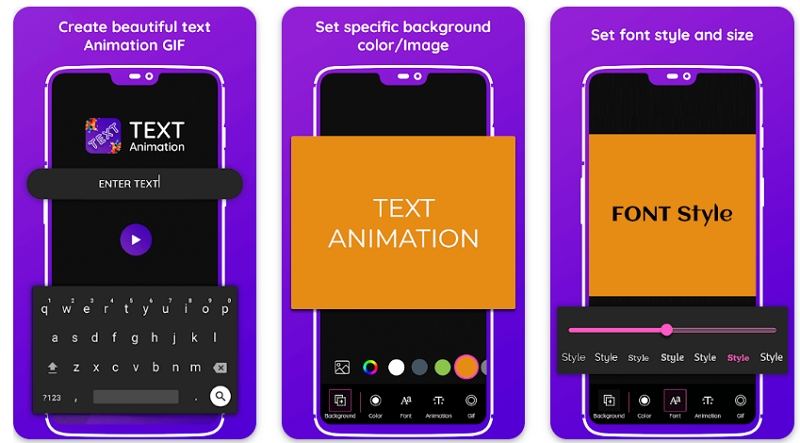
Parte 2. Como Usar um Criador de GIF com Texto Como um Profissional?
Adicionar texto aos GIFs é simples, mas GIFs de nível profissional exigem estratégia. Use fontes legíveis, posicione o texto onde não sobreponha ações importantes e sincronize o tempo para que o espectador possa ler confortavelmente. Planeje legendas que complementem o movimento em vez de competir com ele. Considere acessibilidade com texto de alto contraste e tamanhos legíveis. Abaixo estão dicas práticas que você pode aplicar em qualquer criador de GIF com texto.
- 1.Use fontes negrito, sem serifa, para leitura rápida em telas pequenas.
- 2.Mantenha as legendas curtas – no máximo uma ou duas linhas.
- 3.Adicione um contorno ou sombra sutil para garantir contraste sobre quadros ocupados.
- 4.Sincronize a entrada e saída do texto com a ação principal para um ritmo natural.
- 5.Teste os GIFs no tamanho final de exportação para confirmar legibilidade.
- 6.Coloque o texto em áreas seguras, longe de rostos ou logotipos.
- 7.Use texto animado com moderação para não distrair da mensagem.
- 8.Salve uma fonte de alta resolução e exporte otimizado para as especificações da plataforma.
- 9.Use estilo consistente (fonte, cor, posição) para reconhecimento da marca.
- 10.Salve arquivos de projeto editáveis sempre que possível para ajustes rápidos posteriores.
Parte 3. Como Melhorar GIFs de Baixa Qualidade com IA?
GIFs de baixa resolução ou borrados podem prejudicar a mensagem. HitPaw VikPea é uma ferramenta de vídeo e GIF aprimorada por IA que restaura detalhes, remove ruído e amplia clipes para que seus GIFs legendados fiquem nítidos em dispositivos modernos. Produtores de vídeo usam ferramentas como esta quando precisam criar GIFs de alta qualidade a partir de filmagens antigas ou clipes compactados para compartilhamento social. Os modelos especializados do VikPea permitem tratar desfoque, ruído e problemas de movimento enquanto você visualiza os resultados antes da exportação.
- Ampliação por IA para GIFs até 4K ou 8K sem artefatos graves.
- Modelos dedicados de nitidez e reparo para corrigir desfoque e perda de detalhes.
- Processamento em lote para melhorar múltiplos GIFs em uma única execução.
- Janela de visualização com comparação antes e depois para verificação de qualidade.
- Exportação com resolução, taxa de bits e otimização de GIF personalizáveis para web e plataformas sociais.
- Interpolação de quadros e redução de ruído para restaurar suavidade e clareza do movimento.
Passo 1.Baixe e abra o HitPaw VikPea no seu computador, abra o Video Enhancer e importe seus GIFs ou arraste-os para o espaço de trabalho na aba Home.

Passo 2.Escolha entre modelos de IA como General, Sharpen, Portrait ou Video Quality Repair – selecione o modelo que melhor corresponde ao problema que deseja corrigir.

Passo 3.Nas Configurações de Exportação, selecione a resolução desejada e escolha GIF como formato de saída; o VikPea suporta ampliação para 4K ou 8K. Use a visualização para inspecionar os resultados, depois clique em Exportar para salvar seus GIFs aprimorados.

Parte 4. Perguntas Frequentes sobre Criador de GIFs Animados com Texto
Sim. A maioria dos criadores de GIFs com texto online permite enviar um GIF existente, adicionar camadas de texto e exportar um novo GIF. Mantenha o texto curto e teste a legibilidade no tamanho final.
Adicionar texto geralmente aumenta o tamanho do arquivo ligeiramente, dependendo da complexidade da animação do texto e das configurações de exportação. Use otimização de GIF e paletas menores para controlar o tamanho do arquivo.
MP4 frequentemente oferece maior qualidade com arquivos menores para postagens sociais. Use GIF para compatibilidade com plataformas antigas ou onde loops de GIF são necessários.
Conclusão
Criar GIFs com texto que chamem atenção está mais fácil do que nunca com ferramentas como CapCut Web, FlexClip, Kapwing, GIFGIFs e aplicativos móveis como Text Animation GIF Maker. Use o criador de GIF com texto certo para seu fluxo de trabalho, siga as dicas de profissional para manter legendas claras e conte com aprimoradores de IA como HitPaw VikPea quando precisar resgatar clipes de baixa qualidade.





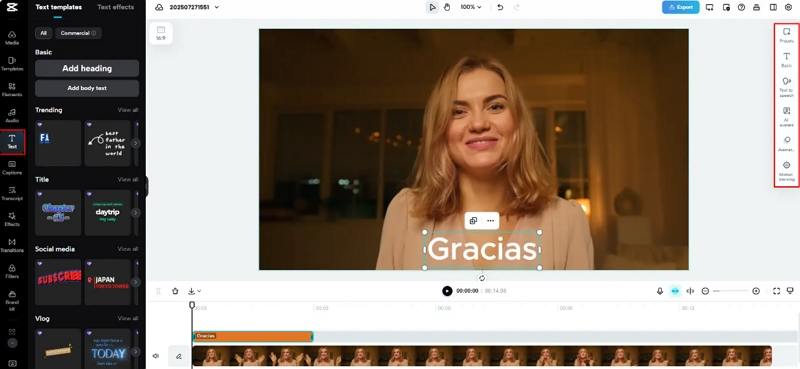
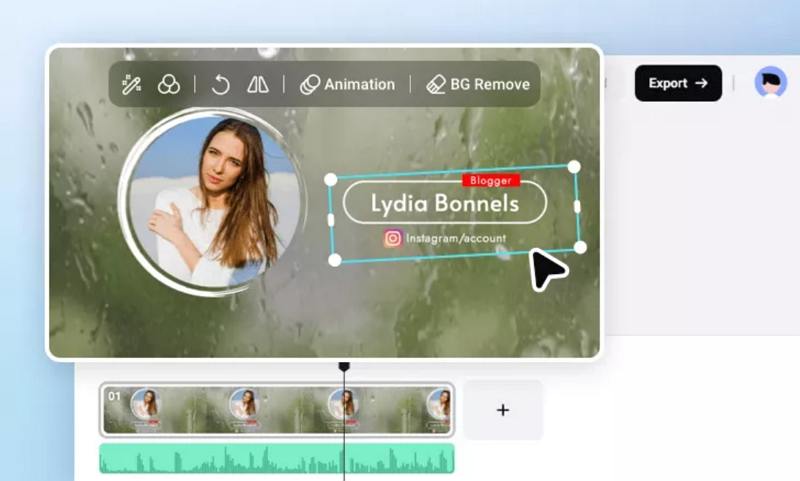
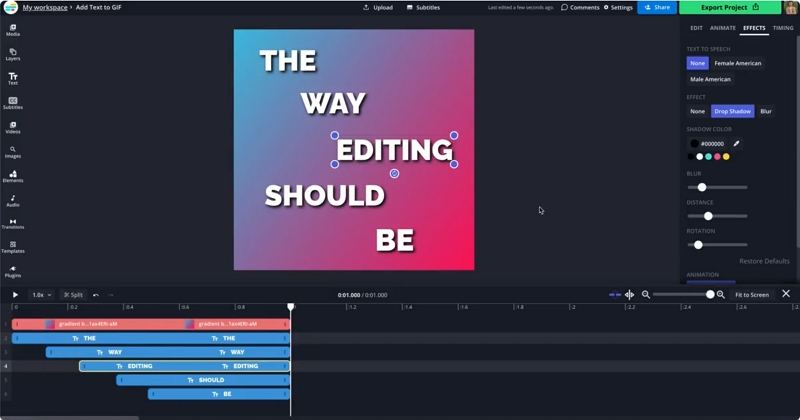
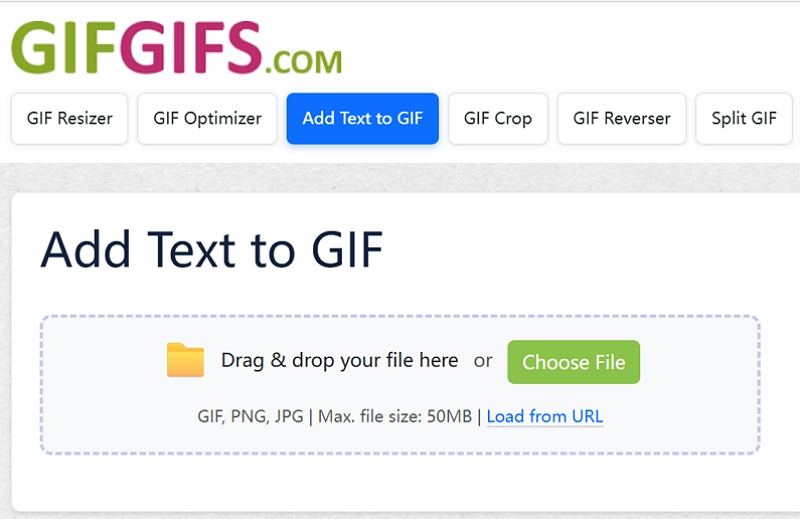





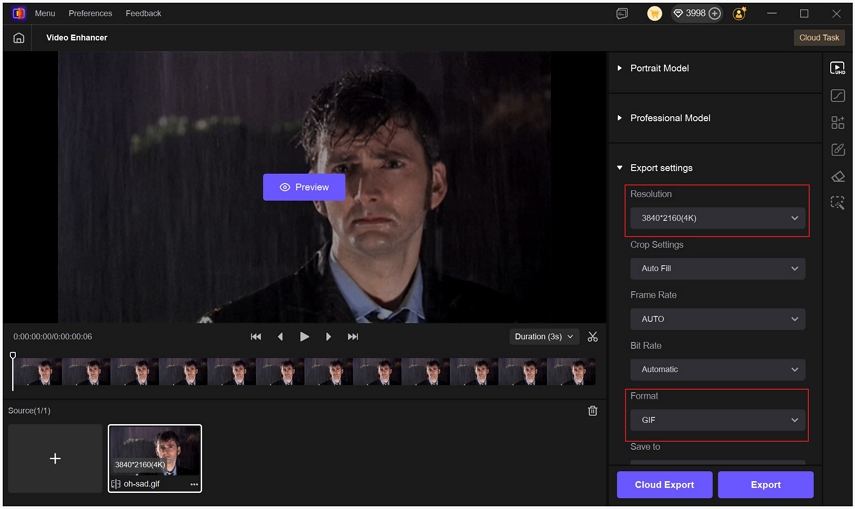
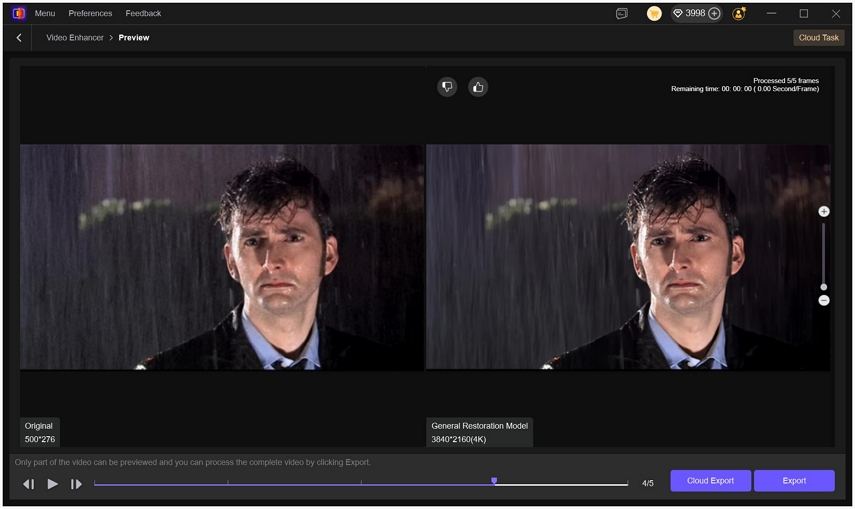

 HitPaw FotorPea
HitPaw FotorPea HitPaw VikPea
HitPaw VikPea



Compartilhar este artigo:
Selecionar a classificação do produto:
Antônio García
Editor-em-Chefe
Trabalho como freelancer há mais de cinco anos. Sempre fico impressionado quando descubro coisas novas e os conhecimentos mais recentes. Acho que a vida não tem limites, mas eu não conheço limites.
Ver todos os ArtigosDeixar um Comentário
Criar sua avaliação sobre os artigos do HitPaw